12 Ottimi modi per utilizzare il feed RSS del tuo blog aziendale
Se hai un blog sul tuo sito web, probabilmente hai un feed RSS che ti offre molte opzioni quando si tratta di distribuire i tuoi contenuti con il tuo pubblico e oltre. Diamo un’occhiata ai vari modi in cui dovresti usare il tuo feed RSS.
Che cos’è un feed RSS
Un feed RSS (Really Simple Syndication) è un formato basato su XML per i tuoi contenuti. La maggior parte delle piattaforme di blogging, ad esempio, avrà un feed RSS integrato. Ogni volta che inizi a pubblicare post, i tuoi ultimi post verranno aggiornati nel feed RSS. I visitatori del tuo sito web possono iscriversi al feed RSS del tuo blog in un lettore RSS come Google Reader.
Modi per utilizzare RSS sul tuo blog
Prima di tutto, diamo un’occhiata ai vari modi in cui potresti (e dovresti) usare il feed RSS del tuo blog sul tuo blog stesso.
Masterizzalo su FeedBurner
Feedburner è un servizio che ti consente di tenere traccia delle analisi degli abbonati e delle attività del tuo feed RSS. Una volta era un servizio autonomo, ma è stato successivamente acquisito da Google in modo da poter ora impostare Feedburner per i feed RSS all’interno del tuo account Google. Una volta configurato, si otterrà statistiche come questi e altro ancora.
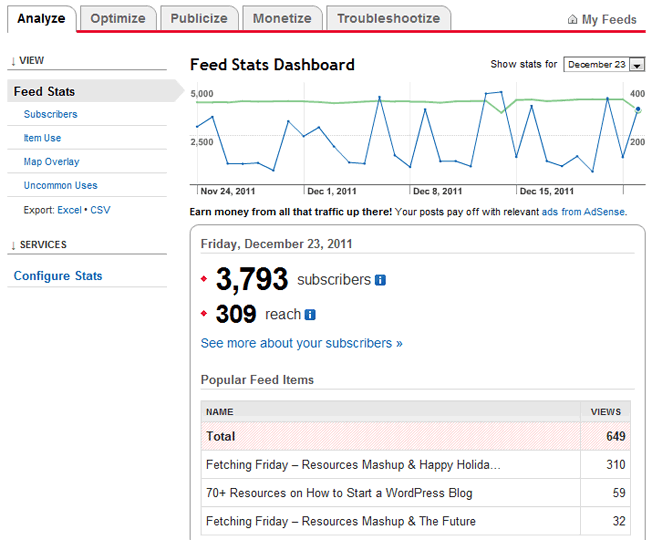
Per impostare il feed RSS con Feedburner, è sufficiente copiare l’URL del feed RSS e incollarlo nella casella “Masterizza un feed proprio in questo istante”.

Nella schermata successiva, inserisci il Titolo e l’indirizzo (URL) del feed che desideri avere.
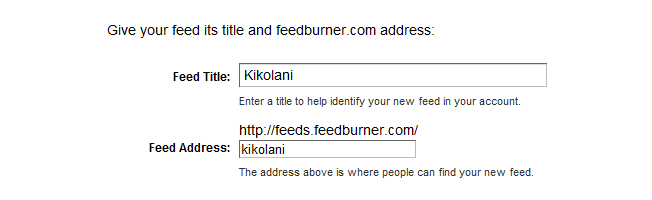
Nella schermata successiva ti verrà dato il nuovo URL del tuo feed RSS su Feedburner. Si desidera utilizzare questo URL ovunque si fa riferimento il tuo feed RSS sul tuo blog. Se il tema ha un pannello di amministrazione, cercare un campo in cui è possibile inserire l’URL Feedburner. Quanto segue è come appare quando si utilizza il tema di tesi per WordPress.
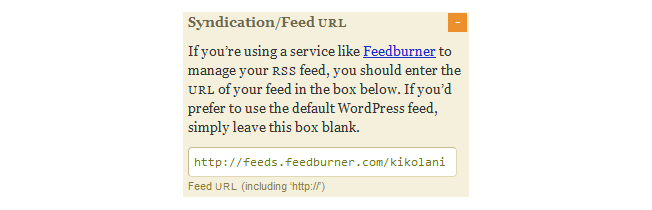
Quando si fa clic su Avanti, vi verrà dato le opzioni per impostare le funzioni di monitoraggio per il tuo feed RSS.
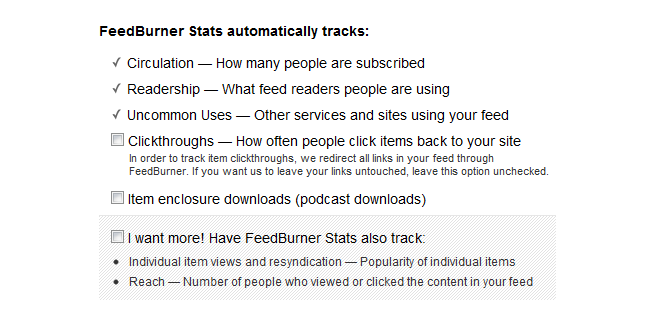
Un’opzione è per Feedburner per tenere traccia clickthroughs. Questo dipende completamente da te e dalla tua necessità di conoscere il tasso di clickthrough, ma lascio questa impostazione deselezionata. Ogni volta che stai monitorando i clickthroughs, renderà l’URL per i tuoi elementi del feed RSS reindirizzare attraverso http://feedproxy.google.com/~r/FeedName/~3/ instead invece dell’URL diretto del tuo contenuto. Per gli abbonati di feed RSS, che non è una cosa così brutta. Ma ogni volta che usi cose come CommentLuv (i cui benefici saranno discussi più avanti nel post), vorrai che il tuo URL sia indirizzato al tuo blog invece di reindirizzarlo tramite Feedproxy. Una volta che hai finito di impostare il monitoraggio delle statistiche, fai clic su Avanti per completare la configurazione.
Dopo aver impostato il tuo feed, si vuole prendere in considerazione dando ai visitatori la possibilità di iscriversi ai tuoi contenuti via e-mail. Se è così, si vuole andare alla scheda Pubblicizza e fare clic su Abbonamenti e-mail. Fare clic sul pulsante Attiva per avviare il servizio di abbonamento e-mail per il tuo feed RSS.
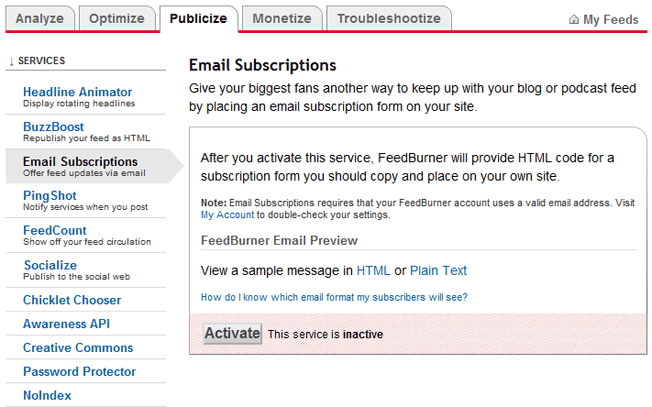
Si desidera quindi fare clic su Preferenze di comunicazione nel menu della barra laterale sinistra. Questo vi permetterà di personalizzare gli abbonati e-mail di attivazione ricevono per confermare la loro iscrizione.
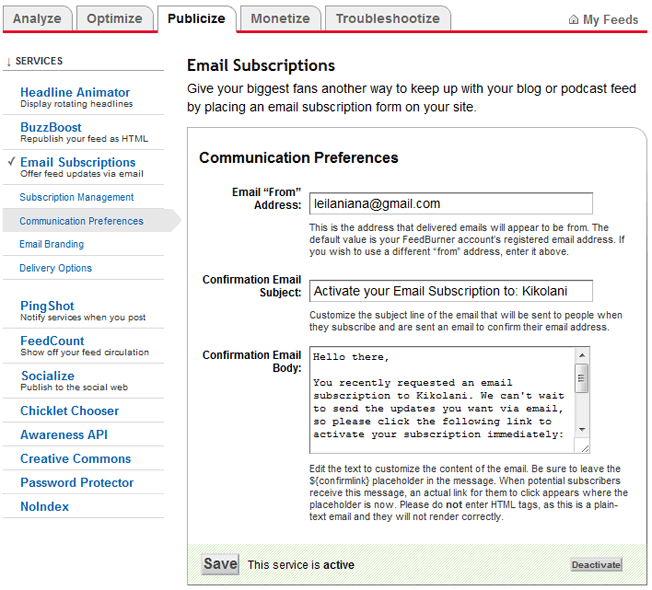
Una volta personalizzato, fare clic su Salva. Le prossime opzioni che si desidera configurare sono sotto Email Branding nel menu della barra laterale sinistra. Qui è possibile caricare un logo, personalizzare la riga dell’oggetto e-mail e modificare gli stili, i colori e le dimensioni dei caratteri per formattare gli abbonati e-mail riceveranno. Fare clic su Salva al termine.
L’ultima (e più importante) impostazione per l’abbonamento e-mail sono le opzioni di consegna. Questo è dove si dirà Feedburner a che ora per fornire nuovi aggiornamenti feed RSS per gli abbonati.
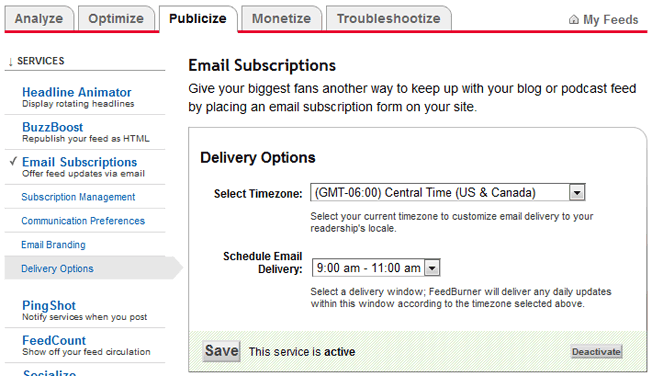
Una volta salvato, fare nuovamente clic sul collegamento Abbonamenti e-mail. Qui, è possibile ottenere il codice per aggiungere un modulo di iscrizione sul tuo blog o si può ottenere un link per il vostro prendere i visitatori al modulo di opt-in per la sottoscrizione via e-mail.
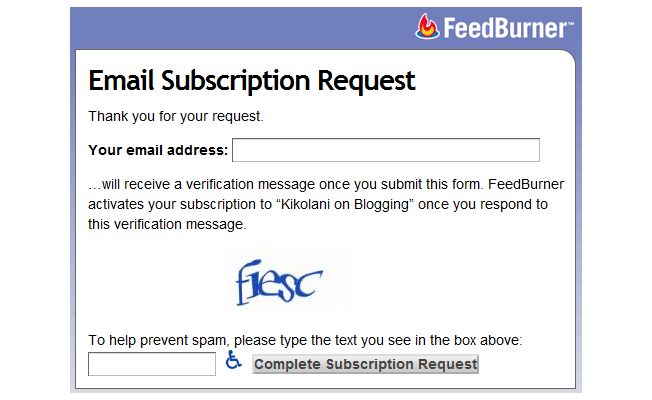
Ora che hai installato Feedburner, diamo un’occhiata a cosa dovresti fare con la tua nuova opzione di abbonamento.
Incoraggiare i visitatori a iscriversi
Naturalmente, si vuole incoraggiare i visitatori a iscriversi. Suggerisco sempre di mettere un link al tuo feed RSS e opzione di abbonamento e-mail in diversi luoghi, tra cui il seguente.
- The Sidebar – La barra laterale è un ottimo posto per mettere le opzioni di abbonamento, tra cui RSS, e-mail, newsletter, Twitter, Facebook, e Google+. Mentre si potrebbe desiderare la gente a iscriversi solo via RSS o e-mail, si dovrebbe dare loro alcune opzioni popolari in modo che possano seguire nel modo in cui scelgono.
- Nel piè di pagina – Se non ti senti a tuo agio nell’aggiungere opzioni di abbonamento nella barra laterale o dopo il contenuto del tuo blog, almeno aggiungilo al piè di pagina. In questo modo, è possibile indirizzare le persone alle opzioni che si desidera loro di scegliere nella barra laterale e post piè di pagina, ma ancora dare a coloro che vogliono RSS un link in fondo alla pagina.
Crea feed di categoria
Se hai più categorie sul tuo blog, ognuna delle quali ha una notevole quantità di contenuti regolari, considera di offrire feed RSS per loro individualmente. In questo modo, i visitatori possono iscriversi ai contenuti a cui sono più interessati. Per scoprire se è possibile farlo sul tuo blog, si vuole andare a una pagina di categoria (ad esempio http://domain.com/blog/category/social-media). Se si utilizza Firefox o Chrome RSS Subscription Extension, si dovrebbe avere un’icona RSS nella barra degli indirizzi. Fare clic su questo per vedere se la categoria ha un feed individuale.
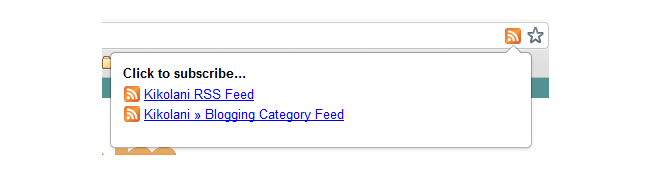
Clicca sul link al blog categoria feed, quindi masterizzarlo a Feedburner utilizzando i passaggi sopra descritti. Quindi offrilo su una pagina di opzioni di abbonamento o alla fine dei post all’interno di quella categoria. Un sito che utilizza bene questo approccio è Mashable perché hanno così tanto contenuto in una varietà di argomenti. Offrono feed RSS, Twitter e Facebook opzioni di abbonamento per i loro argomenti principali.
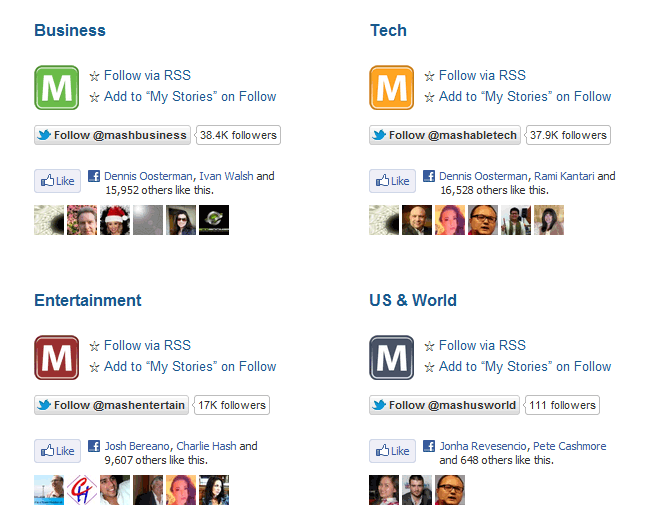
Altri siti che fanno questo includono ESPN, CNN, Science Daily, e Apple (anche se per lo più per le notizie, knowledge base, e gli elementi di iTunes).
Iscriviti
La prossima cosa più importante che puoi fare con il tuo feed RSS è iscriverti, sia in un lettore di feed RSS che via e-mail. In questo modo, saprai se ci sono problemi se il feed non si aggiorna nel lettore o non ricevi un’e-mail.
Aggiungi piè di pagina RSS personalizzati
Se sei un utente di WordPress (solo self-hosted), hai la possibilità di aggiungere una linea extra di contenuti al tuo feed RSS utilizzando il plugin RSS Footer.
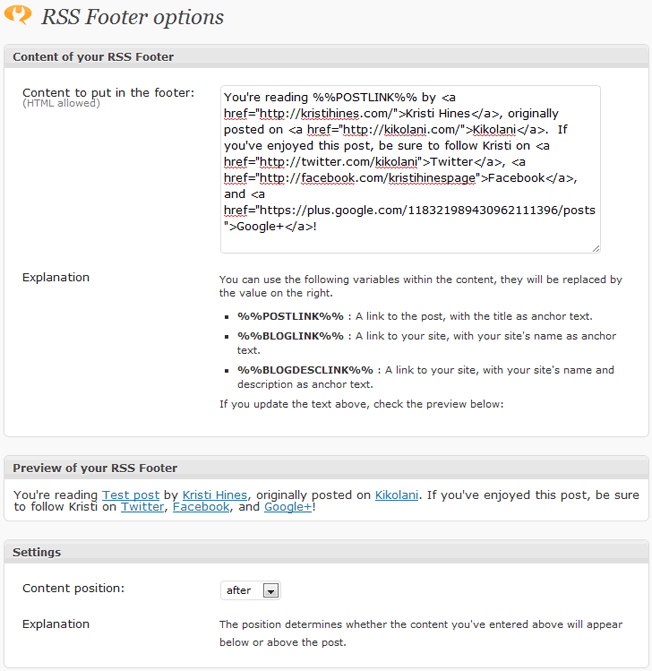
Questo plugin è grande per due motivi. Uno, puoi promuovere i tuoi link sociali, il sito Web principale o qualsiasi altra cosa alla fine del tuo contenuto di feed RSS per gli abbonati. Due, puoi assicurarti che chiunque rubi automaticamente i tuoi contenuti (altrimenti noti come raschietti di contenuti, ladri, ecc.) finire con un link e l’accreditamento al tuo post, non importa dove lo usano. Quello che vedi nell’anteprima verrà aggiunto alla fine (o all’inizio) del tuo contenuto RSS.
Modi per utilizzare RSS sui social media
Ora che abbiamo esaminato alcuni modi furbi per utilizzare il feed RSS del tuo blog sul tuo blog, diamo un’occhiata ad alcuni modi per incorporarlo nei tuoi social media.
Invialo a Twitter tramite Twitterfeed
Se non vuoi perdere la condivisione degli ultimi contenuti del tuo blog su Twitter, puoi utilizzare un servizio gratuito come Twitterfeed. Twitterfeed aggiornerà il tuo account Twitter con l’ultimo post da qualsiasi feed RSS, incluso il tuo. Per usarlo, è sufficiente registrarsi per un account, e fare clic su Crea nuovo feed per impostare il feed. Inizia con il nome del feed e l’URL del feed RSS.
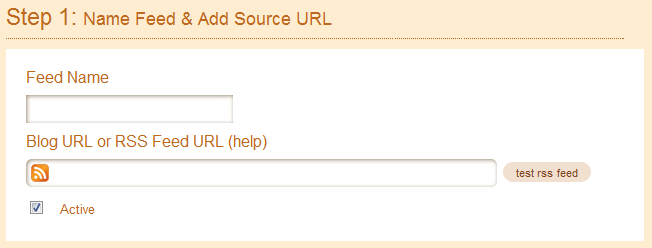
Fare clic sul collegamento Impostazioni avanzate e assicurarsi di modificare quanto segue.
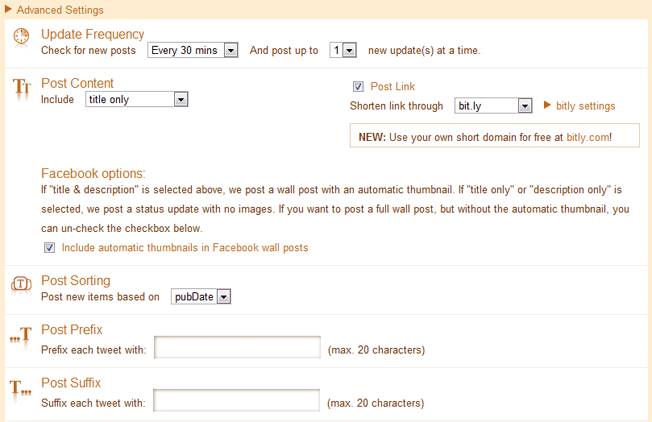
- Pubblica contenuti-Assicurati di utilizzare il menu a discesa solo per il titolo. In questo modo sarà solo dare il titolo del post e URL accorciato senza il taglio prima frase del post incluso nel tweet.
- Impostazioni bitly – Se si tiene traccia di analytics utilizzando Bit.ly shortener e avere il proprio account, fare clic sulle impostazioni bitly per inserire le informazioni API in modo tweet inviati tramite Twitterfeed saranno monitorati lì.
- Opzioni di Facebook-Anche se è possibile utilizzare Twitterfeed per aggiornare Facebook, vorrei suggerire di non farlo. Gli aggiornamenti di terze parti a Facebook di solito non hanno tanto peso quanto gli aggiornamenti diretti a Facebook.
- Prefisso post & Suffisso – Usali per inserire qualcosa prima o dopo il tuo tweet. Se stai twittando il tuo blog aziendale, puoi inserire RT @ companytwitter per il prefisso e un hashtag comune come #business (se ogni post del blog è sullo stesso argomento) nel suffisso.
Fare clic su Continua al passaggio 2 una volta che hai finito con le impostazioni avanzate. Seleziona Twitter come servizio di pubblicazione. Si avrà quindi la possibilità di autenticare l’account Twitter che si desidera utilizzare per pubblicare gli aggiornamenti di questo feed RSS.
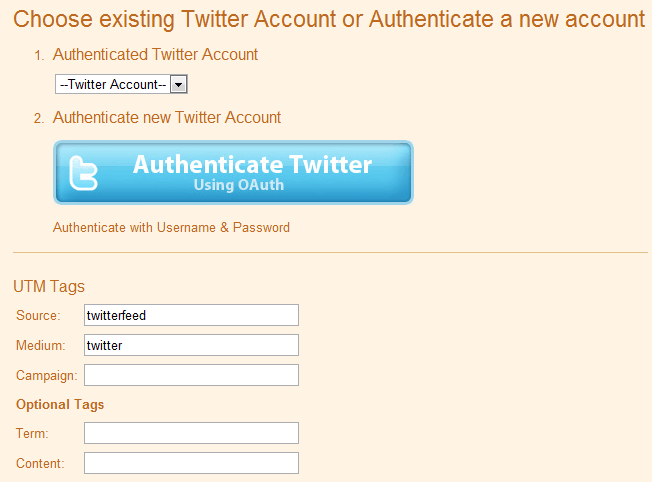
È inoltre possibile impostare parametri UTM personalizzati in modo da poter monitorare i clic relativi a Twitterfeed in Google Analytics. Ad esempio, se stai impostando più account per condividere il tuo post sul blog tramite Twitterfeed, puoi sempre includere il nome utente Twitter come supporto invece di Twitter o creare il nome utente Twitter medio. In questo modo puoi vedere quali account Twitter guidano la maggior parte del traffico verso i tuoi contenuti più recenti. Fare clic sul pulsante Crea servizio quando hai finito.
La parte pulita è che puoi usare la tua dashboard di Twitterfeed per determinare la popolarità dei tuoi post se usi Bit.ly come abbreviatore di URL. Basta cliccare sul feed nella dashboard per vedere il numero di bit.ly clic per gli ultimi elementi del feed che hai condiviso.
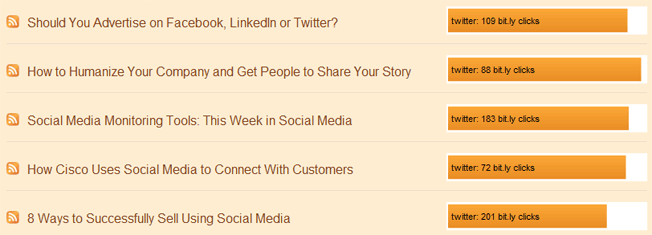
Si noti che non si tratta solo di clic dai tweet inviati tramite Twitterfeed, ma dei clic totali per il bit.ly URL per ogni elemento del feed.
Alimentarlo alla tua pagina di Facebook Utilizzando NetworkedBlogs
Suggerisco sempre di aggiornare la tua pagina di Facebook direttamente senza l’uso di alcuna app, ma se è assolutamente necessario utilizzare un’app, provare i blog in rete per aggiornare il tuo ultimo contenuto del blog alla tua pagina di Facebook. Devi prima accedere a Facebook e registrare il tuo blog con blog in rete. Se lo hai già fatto in precedenza, salta i passaggi successivi e vai direttamente alla Syndication.
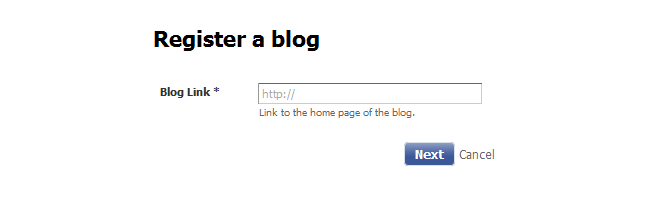
Nella schermata successiva, inserisci tutte le informazioni mancanti che non vengono estratte automaticamente dal tuo blog, in particolare il link del blog, il nome, il link del feed RSS, la lingua e la tua email.
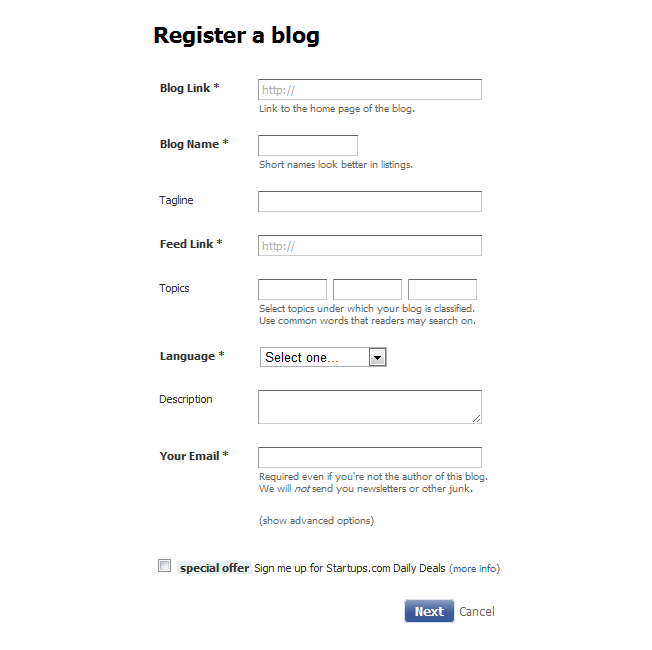
Nella schermata successiva, ti verrà chiesto se sei l’autore del blog. Dovrai chiedere ai tuoi amici di confermare che sei l’autore o (per un processo più veloce), installare un widget sul tuo blog.
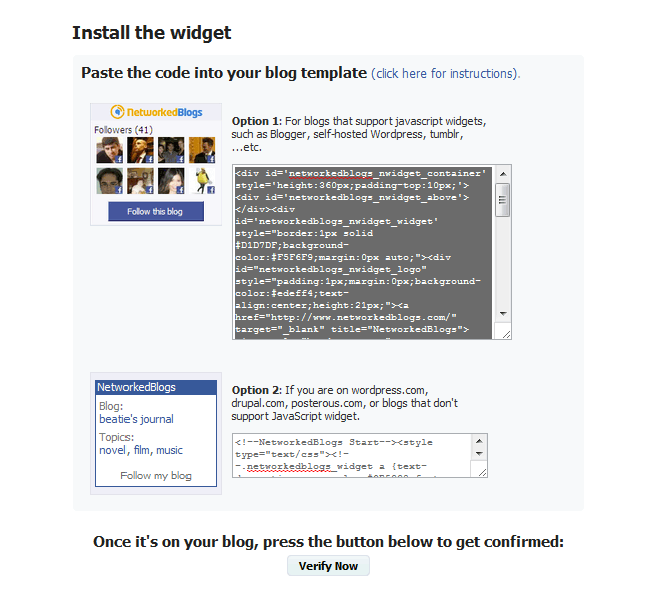
Puoi aggiungerli ovunque sul tuo blog. Preferisco usare un widget di Text sidebar in WordPress per una rapida aggiunta e rimozione.
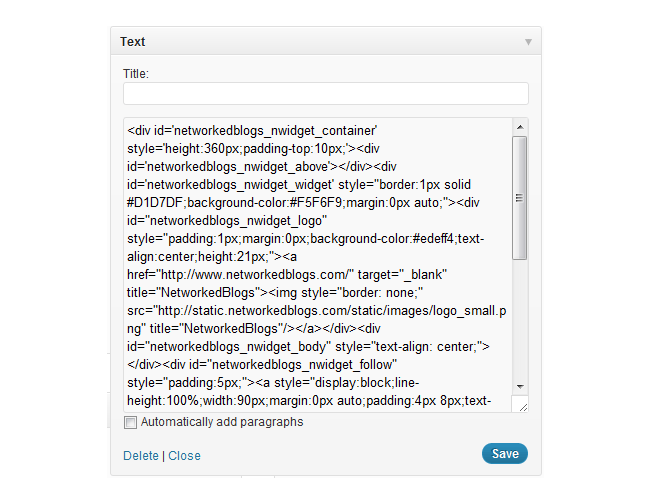
Una volta installato, fare clic sul pulsante Verifica ora. Una volta confermato, è possibile rimuovere il widget. Ciò significa che è sul tuo sito per forse cinque minuti.
Ora che il tuo blog è confermato, vedrai i tuoi ultimi post e miniature nella schermata Blog in rete. Sopra il tuo ultimo post, dovresti vedere una riga che dice che questo blog è collegato a 0 obiettivi. Fai clic sul collegamento Gestisci per impostare i feed automatici sulla tua pagina Facebook.
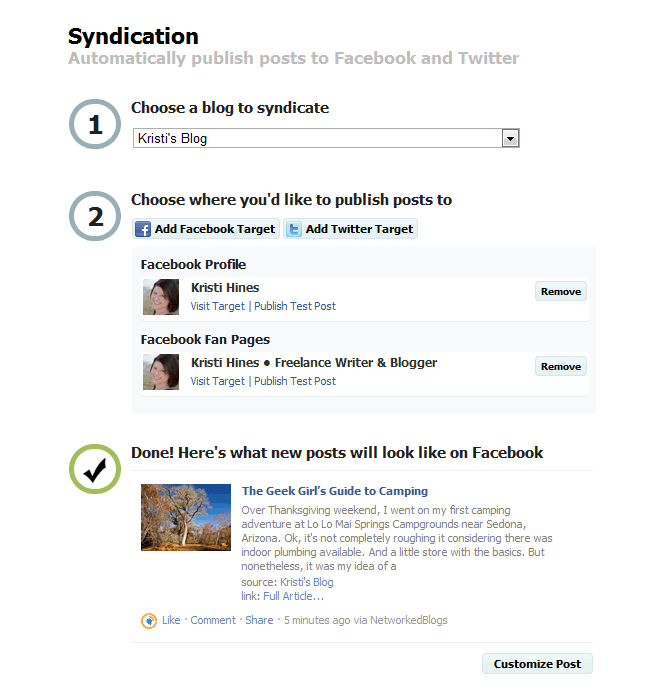
Quando fai clic sul pulsante Aggiungi Facebook Target, avrai la possibilità di selezionare fino a 20 pagine e il tuo profilo personale. Avrai anche un’anteprima di come sarà il tuo aggiornamento usando il tuo ultimo post. Assicurarsi di fare clic sul pulsante Personalizza Post per un paio di opzioni.
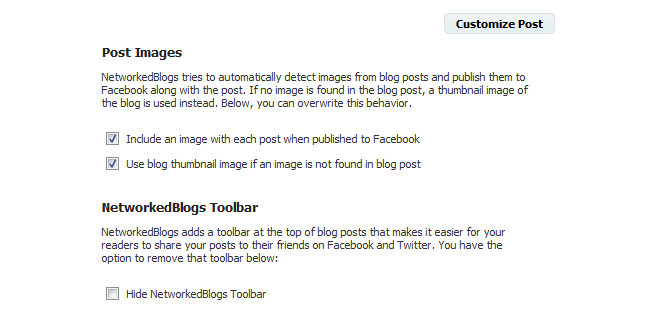
Qui puoi confermare le opzioni dell’immagine e rimuovere anche la barra degli strumenti NetworkedBlogs dalla visualizzazione sopra il tuo post quando un visitatore fa clic sull’aggiornamento sul tuo profilo o pagina Facebook.
Mettilo nell’applicazione WordPress su LinkedIn
Vuoi avere nuovi contenuti sul tuo profilo LinkedIn? Ora è possibile utilizzare l’applicazione WordPress. Per aggiungere questo al tuo profilo LinkedIn, accedi al tuo profilo LinkedIn e vai alla directory dell’applicazione. Quindi scorrere verso il basso e fare clic sull’applicazione WordPress. Fare clic su Aggiungi applicazione per iniziare.
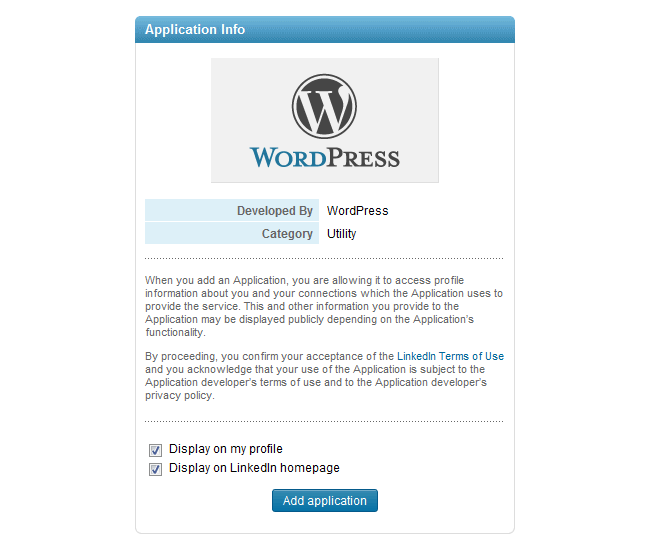
Nella schermata successiva, inserisci l’URL del tuo blog. Si può avere tirare eventuali post recenti o qualsiasi post taggati con la parola chiave LinkedIn.
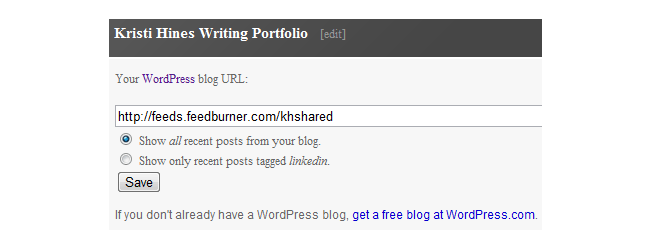
Fai clic su Salva per terminare e vedrai i tuoi ultimi post aggiunti al tuo profilo.
Altri modi per utilizzare i feed RSS
Ci sono tanti modi altri modi per utilizzare feed RSS del tuo blog. Di seguito sono solo un paio di idee per provare.
Sindacare il contenuto
Alcuni siti consentono di aggiungere il feed blog alla loro rete, e pubblicheranno i tuoi ultimi contenuti al loro sito. In alternativa, possono moderare i tuoi contenuti prima per determinare se soddisfano criteri specifici, quindi pubblicare i tuoi contenuti sul loro sito. Il vantaggio di questo è esporre i tuoi contenuti a un pubblico nuovo e possibilmente più ampio. Il rovescio della medaglia è che la gente non dovrà andare al tuo sito per leggerlo.
Il mio suggerimento quando si tratta di sindacare i tuoi contenuti è di assicurarti di farlo con una rete con un pubblico più ampio. In questo modo trarrai beneficio, sperando di attirare parte di quel pubblico sul tuo sito.
Alcuni siti che consentono questo includono i seguenti siti elencati di seguito. Fanno tutti parte della stessa rete. Per partecipare, è sufficiente creare un account e aggiungere il feed RSS del tuo blog al tuo profilo. Modereranno il contenuto e pubblicheranno tutto ciò che il loro pubblico potrebbe godere.
- Social Media Today – I migliori pensatori del mondo sui social media che coprono Twitter, strategia, ricerca, ROI, politica, metriche, marketing, influenza, Google+, Facebook e altro ancora.
- Il collettivo Engery – I migliori pensatori del mondo sull’energia & clima che copre vento, trasporti, smartgrid, petrolio, nucleare, clima, cleantech e altro ancora.
- Il cliente sociale – Migliori pensatori del mondo su CRM & servizio clienti che copre Twitter, CRM sociale, gestione della reputazione, Facebook, servizio clienti, e altro ancora.
- Sustainable Business Forum – Il futuro di un’impresa sana che copre la sicurezza sul lavoro, la gestione ambientale, la cultura & leadership, responsabilità sociale d’impresa e altro ancora.
- The Customer Collective – I migliori pensatori del mondo sulle vendite & marketing che copre social selling, processo di vendita, vendite, comunità online, marketing, lead generation, servizio clienti, CRM, branding e altro ancora.
- MyVenturePad – I migliori pensatori del mondo sul finanziamento di venture & crescita che copre donne imprenditrici, tecnologia, startup, leadership, trasformazione aziendale e altro ancora.
- Governing People – I migliori pensatori del mondo sull’e-government e sulla democrazia aperta.
CommentLuv Links
Se vuoi ottenere più visibilità per i tuoi post sul blog, assicurati di commentare i blog abilitati con il plugin CommentLuv. Basta cercare Google per” commentluv enabled ” parola chiave per trovare i blog nella tua nicchia / industria. Una volta trovati, inserirai il tuo commento come al solito con il tuo nome, email e URL del tuo blog. Sotto il pulsante di invio del commento, vedrai un menu a discesa che ti consente di selezionare da uno o dieci dei tuoi ultimi post del blog.
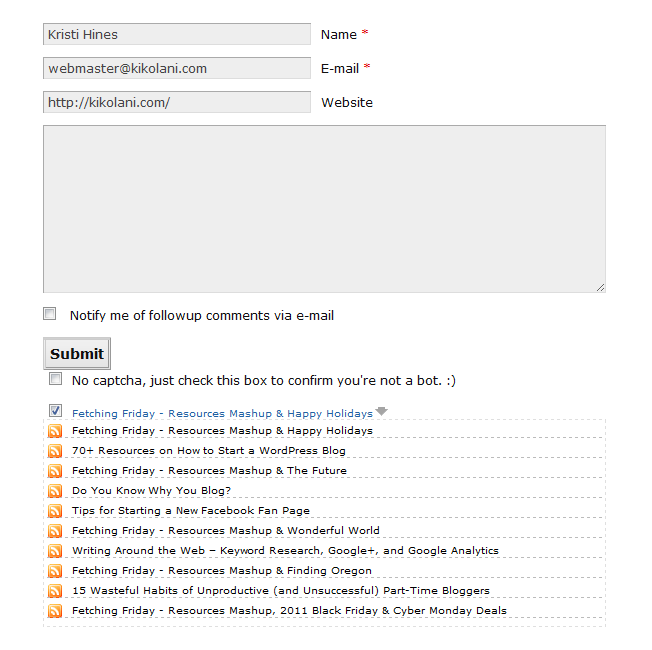
Il post che si seleziona sarà collegato con un collegamento ipertestuale sotto il tuo commento.
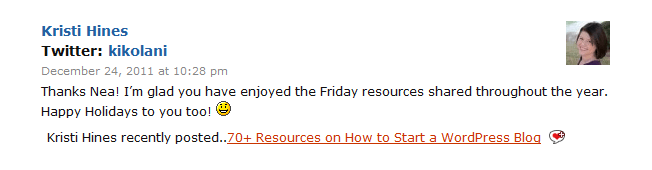
Questo è un ottimo modo per indirizzare il traffico al tuo ultimo post e, su alcuni blog, ottenere un backlink dofollow a quel post.
Invia il tuo ultimo post via e-mail con WiseStamp
Il browser WiseStamp add on che permette di inviare una firma ben formattato con le vostre email su Gmail, Yahoo, AOL, e Hotmail permette anche di inserire il tuo feed RSS per aggiungere i tuoi ultimi post del blog per la tua firma pure.
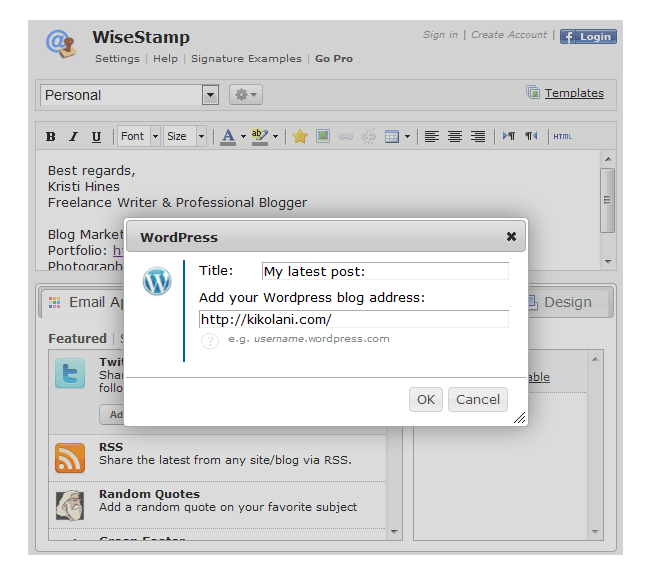
Puoi farlo con l’app RSS che aggiungerà l’ultimo aggiornamento a qualsiasi feed RSS o con l’app WordPress (impostazioni mostrate sopra) che aggiunge un frammento più robusto del tuo ultimo post.
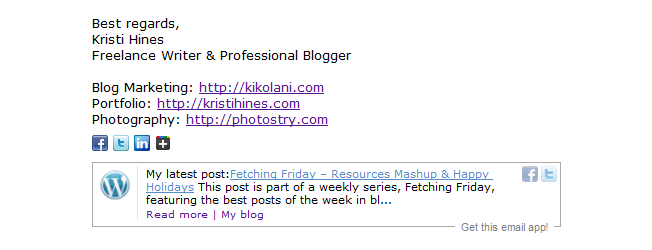
RSS Directories
Vuoi allungare ulteriormente la portata dei tuoi post sul blog? Se avete un po ‘ di tempo sulle vostre mani, inviare il tuo feed RSS alle directory RSS. Alltop è un grande esempio-inviando il tuo feed RSS, si ha la possibilità di essere elencati con altri top blog su un enorme elenco di argomenti dalla contabilità alla zoologia.
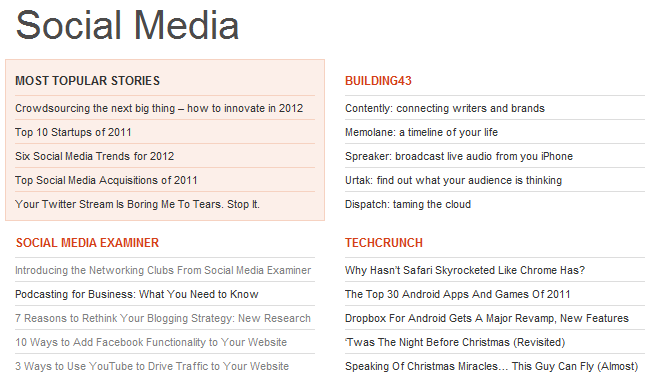
La parte migliore è che con alcune directory, come Alltop, ottieni un bel link succoso al tuo blog insieme all’esposizione dal traffico che arriva al loro sito. È possibile visualizzare un elenco di RSS & blog directory (corrente a partire da giugno 2011) sopra a TopRank.
Quali sono i tuoi modi preferiti per utilizzare il feed RSS del tuo blog, e come hai visto portare buoni risultati per il tuo business? Si prega di condividere le tue idee nei commenti qui sotto!
Circa l’autore: Kristi Hines è uno scrittore freelance, blogger e appassionato di social media. Il suo blog Kikolani si concentra sul blog marketing, tra cui strategie di social networking e suggerimenti di blogging.
Aumenta il tuo traffico